内容大纲:
1、纯代码 添加子控件
2、Autolayout纯代码 -- Masonry框架的使用
3、自定义等高的cell -- storyboard的使用(更加简单)
4、静态cell自定义等高的cell
1、将Storyboard的开始默认的UIView删除,
2、然后添加UITableViewController的控件,
3、将UITableViewController控件设置为is init View Controller,同时设置class为ViewController,
4、接着回到ViewController.h文件,将其继承UITableViewController。
5、最后回到ViewController.m文件,进行纯代码操作。纯代码操作开始:
1、实现数据源方法。<略,必须会啊,这里就不提了>
2、先写好访问缓存池加载cell的代码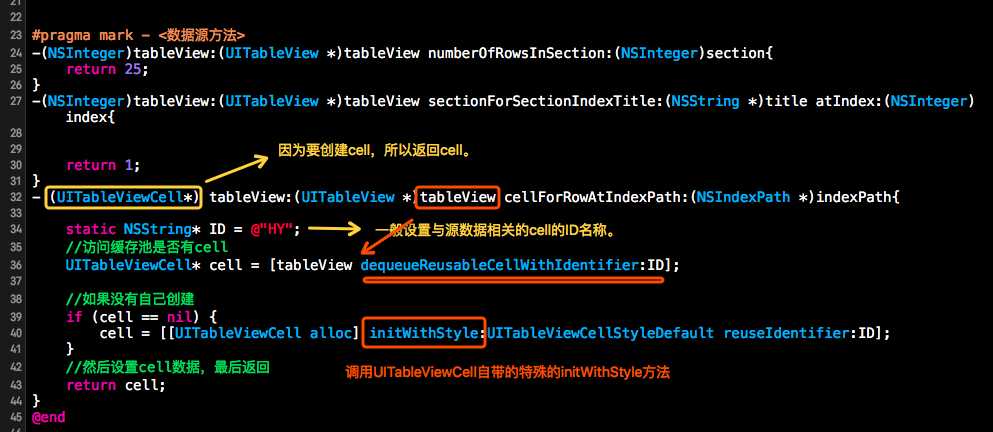
本来:然后自定义cell,自定义控件里面两个方法:添加子控件方法initFrame,设置子控件方法layoutSubviews 但是: 这里两个方法是不会被调用的,因为前面的访问缓存池方法是调用(自己补充截图)
3、新建继承UITableViewCell自定义cell,添加子控件方法initWithStyle同时调用父类的这个方法,设置子控件方法layoutSubviews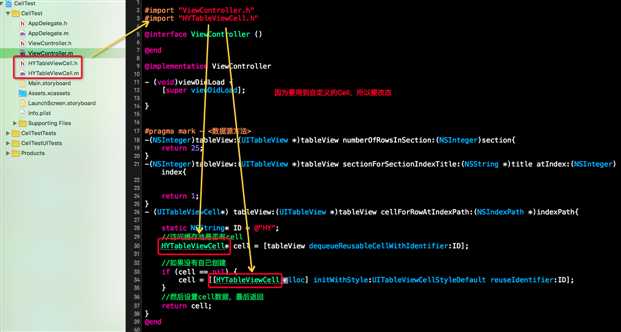
4、接着要注意的就是
<1>如果需要引用指向子控件,然后使用,取名不要和UITableViewCell自带的子控件冲突,比如self.label detailLabel
<2>然后就是一定要先将创建的子控件对象添加进父控件,然后再用前面声明的弱引用指向它。
<3>添加子控件,一定要用self.contentView add... 不要用 self add.. 因为在这里子控件的父类建议是contentView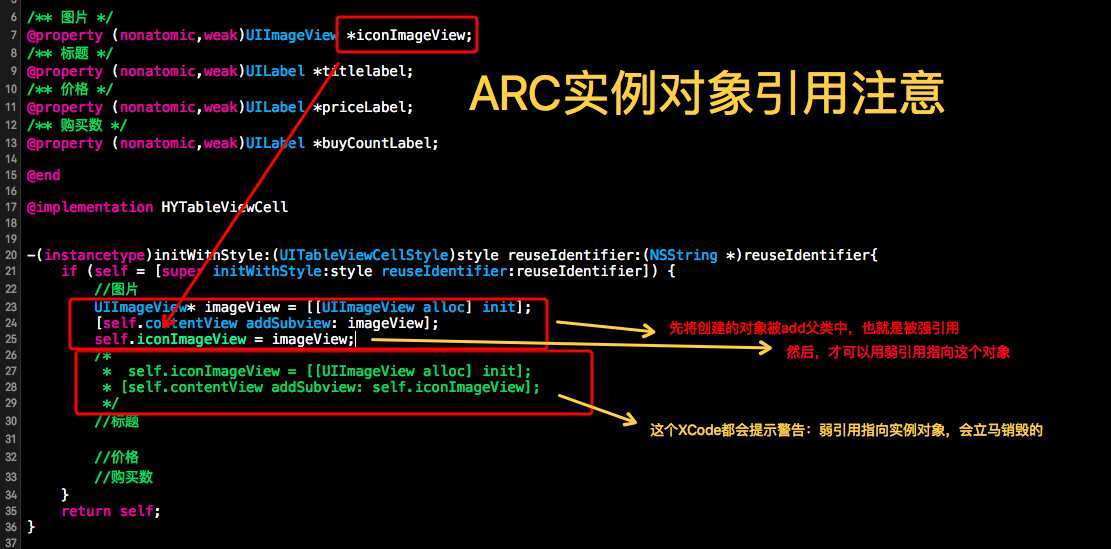
如果要用注册的方法循环利用cell,也是可以的,而且通过以下注册的方法,其实内部也是调用自定义cell的initWithStyle的初始化方法,是不会调用init或者initWithFrame方法的。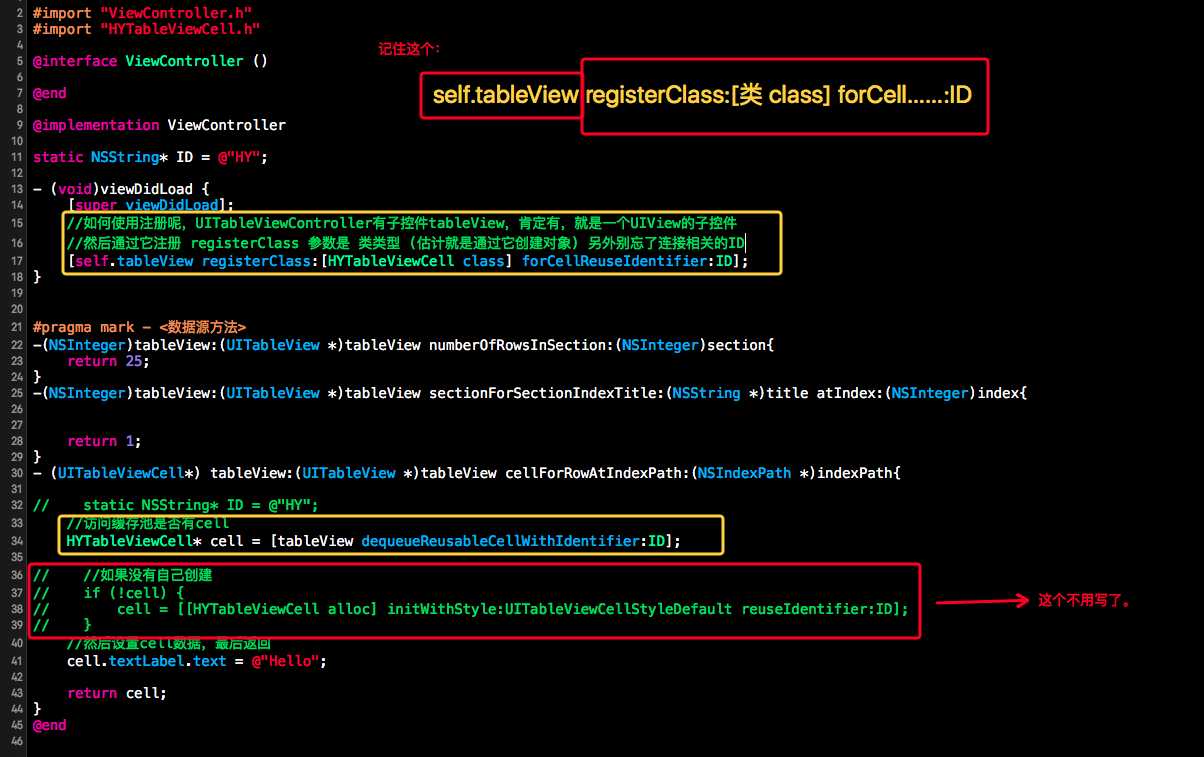
首先要记得:
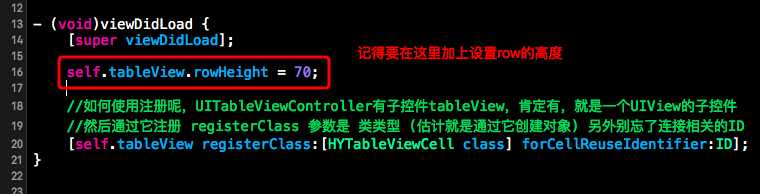
然后开始设置子控件的frame
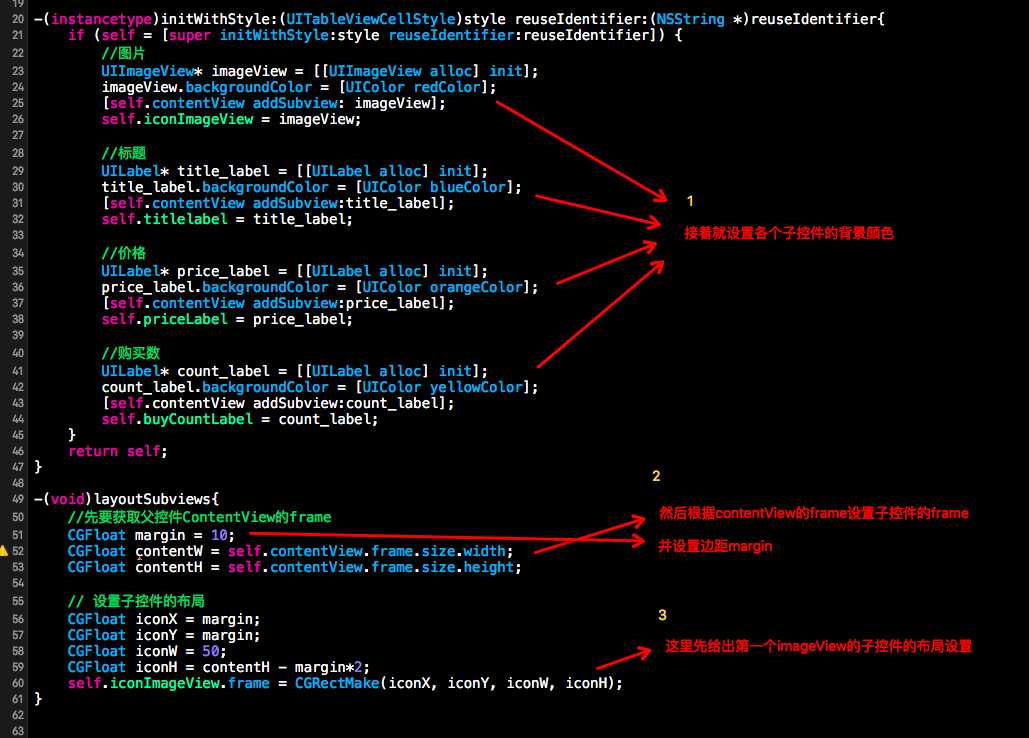
到这里就直接给源码了
链接: http://pan.baidu.com/s/1eQrxLaM 密码: jw7c效果图:
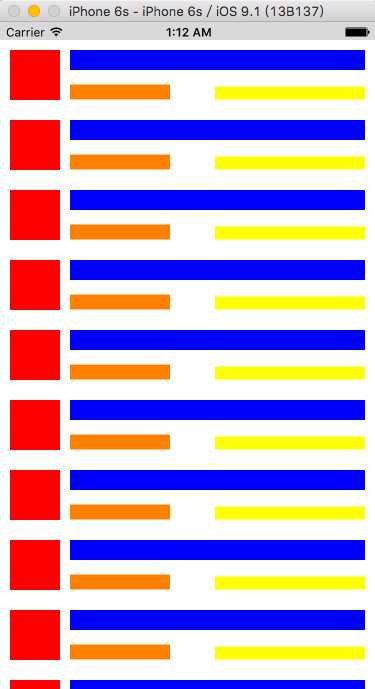
我们会发现前面纯代码设置布局,如果项目复杂的时候,代码会写的很恶心,所以需要好用的框架。 如果要继续使用前一章节的代码,请讲源代码中的-(void)layoutSubviews方法全部删去即可,因为不需要这个设置子控件布局了。
首先是Masonry框架的百度云下载
链接: http://pan.baidu.com/s/1jGrVFaY 密码: e2rq框架使用注意:
#define MAS_SHORTHAND
#define MAS_SHORTHAND_GLOBALS
#import "Masonry.h"注意:
1、除了导入头文件,还需要定义宏,而且这两个宏必须写在import之前,定义宏的作用是:会自定提供某些代码给你用。总之以上三行代码原封不动的写在文件首部。
2、子控件必须加进父控件再设置约束,因为相关约束是和父控件相关的。而且是要写在创建和添加父控件之后。下面看图代码就知道了。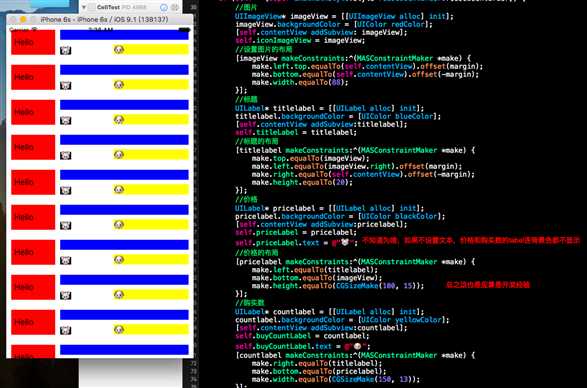
总结:主要还是通过敲敲代码熟悉框架的使用。不敲不算真正会使用框架。
相关Frame的补充:
例如:CGMakeGetMaxX(控件的对象.frame),CGMakeGetCenterX(控件的对象.frame)等相关的使用,可以查看源代码查看其它的。这时候,新建一个xib文件和新建一个xib使用的继承UITableViewCell的类HYTableViewCell。 然后在继承自UITableViewController的ViewController中写好数据源方法。<这些准备工作就略过了。> 记得要将xib文件对应的class设置为自定义cell上:
1、在数据源方法中,其中写绑定数据源循环利用标识加载cell与之前纯代码就不一样了
之前:
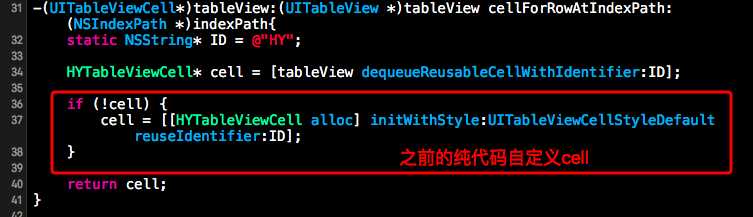
现在:
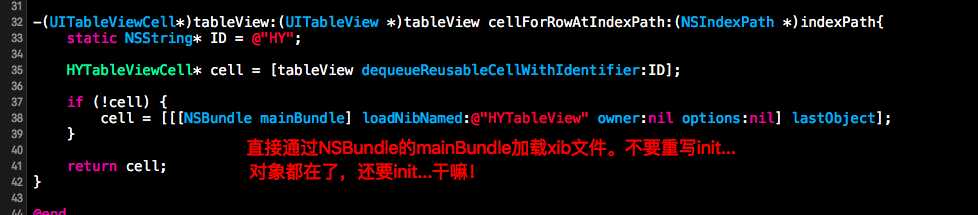
2、在xib文件设定好尺寸之后,然后添加UIImageView和UILabel控件,以及通过拖线设置好布局。
3、然后一定要记得将子控件拖线到自定义需要的UI类并连接。
注意必须知道的要点:
通过xib加载自定义cell,不管是通过注册,还是通过在设cell的循环利用的方法,他们都不会去调用alloc-init/initWithStyle。子控件也同样。另外:可以在新建的时候:
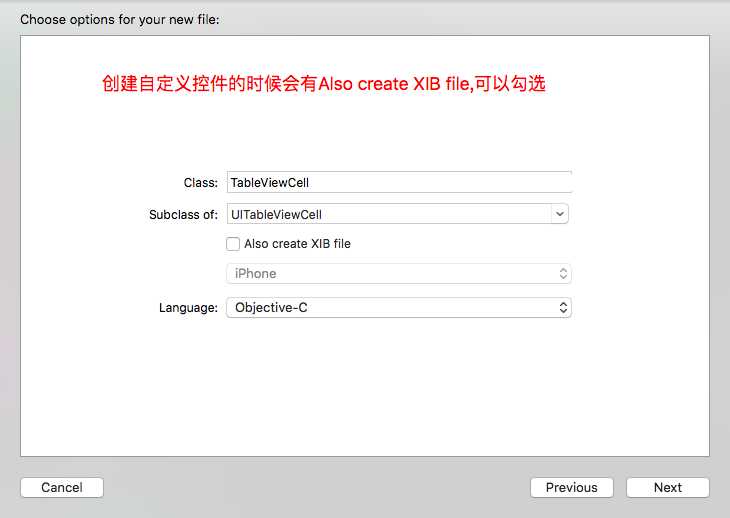
因为新建的相关的xib文件,就是TableViewCell控件(其实之前可以直接拖拽TableViewCell控件,而我之前都是直接拖拽UIView控件,所以没有ID属性),所以有ID属性设置,可以将自定义cell要绑定ID设置:
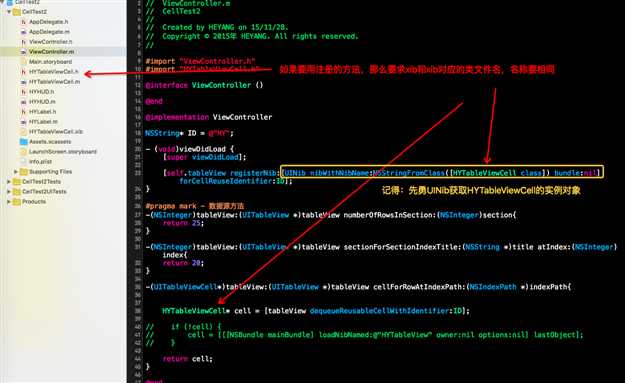
但不管cell的父控件是UIView还是TableViewCell在控制器代码中,绑定ID代码差不多麻烦(麻烦的原因:因为在ViewController加载外部的xib还是与xib相关的自定义控件代码文件,都需要首次加载,毕竟一开始就不是属于Viewcontroller自己管的,所以后面的用storyboard的方法是最简单的),但是加载外部的xib还是与xib相关的自定义控件代码文件两者也有区别:
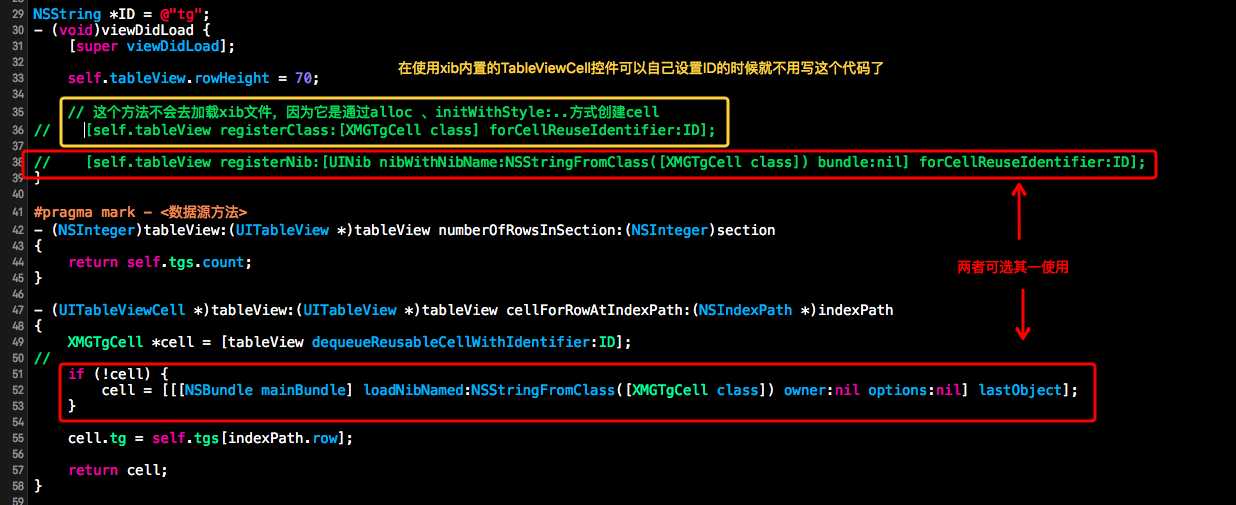
最后,xib对应的类文件,不管是父控件还是子控件都可以重写的方法 :
-(void)awakeFromNib{
//用于初始化控件的属性
}
-(void)layoutSubviews{
//用于设置子控件的布局
}为storyboard的操作和前面的xib操作一样,添加子控件、设置子控件的布局、拖线索引等等都一样。这里就不累述了。

直接上图:
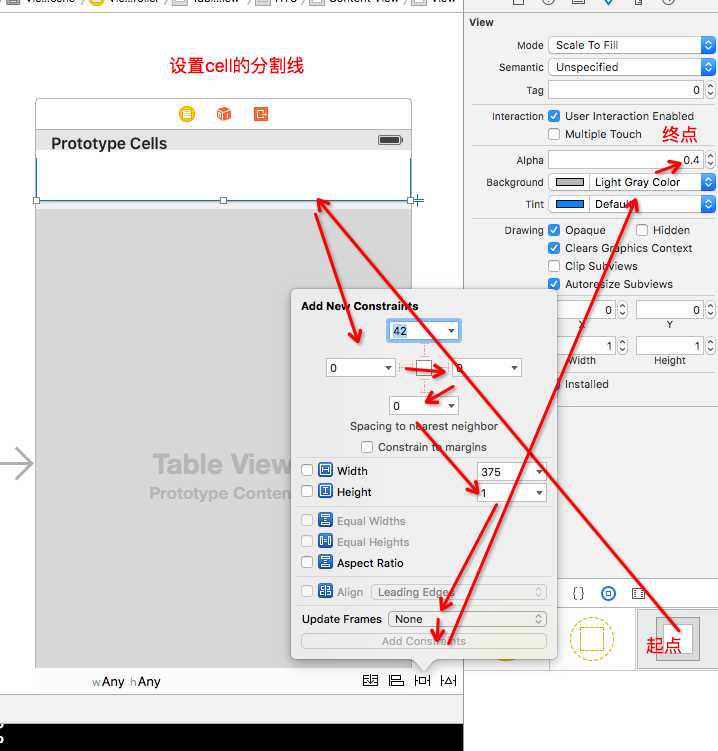
以上相关源代码链接: http://pan.baidu.com/s/1i3jkmFV 密码: xatp
前面讲的都是动态cell,因为动态的cell是通过代码加载数据,是可以动态更新的。
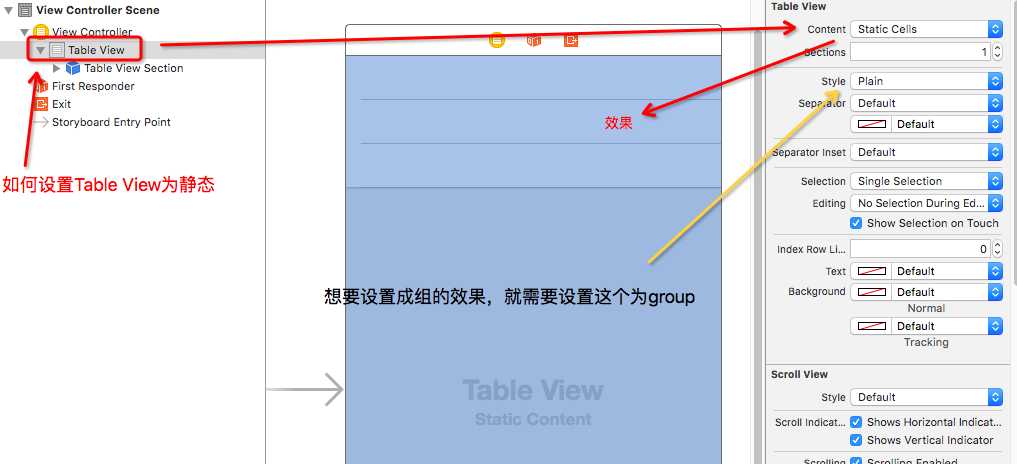
TableView的静态Cell要会使用。这个有时间弄成gif图片。
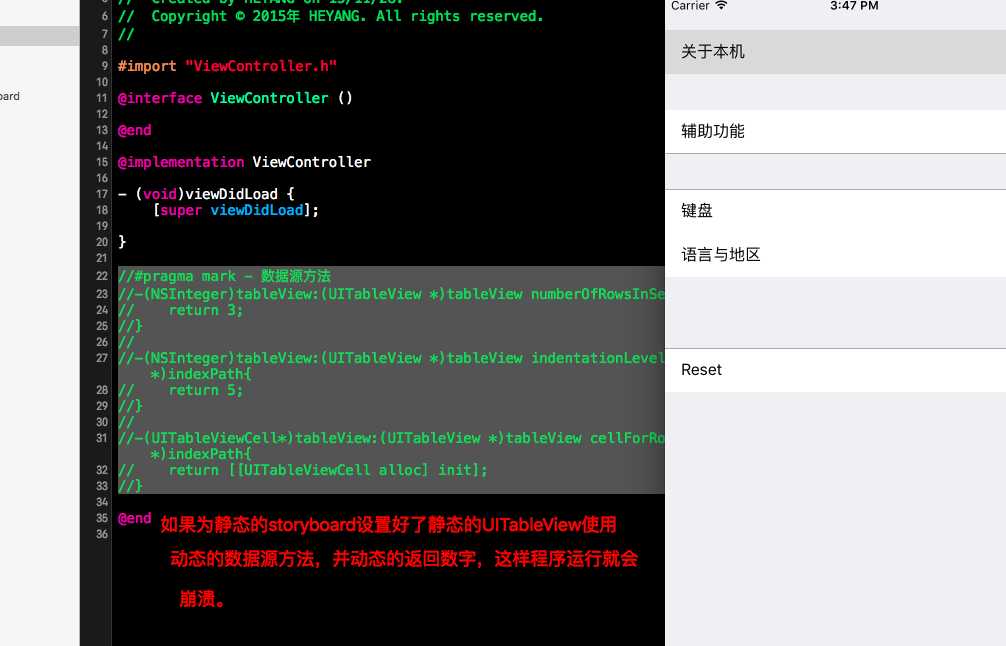
另外要进一步,未完待续。
IOS之UI -- UITableView -- 2 -- 等高的Cell
原文:http://www.cnblogs.com/goodboy-heyang/p/5002718.html